| | شرح طريقة صُنع الملفات الصوتية :*: |  |
|
|
| كاتب الموضوع | رسالة |
|---|
الهكر
الرمثاوي نائب المدير العام في المنتدى



عدد الرسائل : 2039
العمر : 42
العنوان اذا كان في الرمثا ؟ اجب بنعم أو لا ؟ : الرمثا - الحي الشمالي
العمل : فنان
المزاج : طرب
تاريخ التسجيل : 22/11/2007
 |  موضوع: شرح طريقة صُنع الملفات الصوتية :*: موضوع: شرح طريقة صُنع الملفات الصوتية :*:  الثلاثاء أبريل 15, 2008 2:50 am الثلاثاء أبريل 15, 2008 2:50 am | |
| | |
|
  | |
الهكر
الرمثاوي نائب المدير العام في المنتدى



عدد الرسائل : 2039
العمر : 42
العنوان اذا كان في الرمثا ؟ اجب بنعم أو لا ؟ : الرمثا - الحي الشمالي
العمل : فنان
المزاج : طرب
تاريخ التسجيل : 22/11/2007
 |  موضوع: رد: شرح طريقة صُنع الملفات الصوتية :*: موضوع: رد: شرح طريقة صُنع الملفات الصوتية :*:  الثلاثاء أبريل 15, 2008 2:55 am الثلاثاء أبريل 15, 2008 2:55 am | |
| قمتُ بإعداد شرح لما توصلتُ من مهارة بسيطة بأسلوب بسيط جداً 
أتمنى أن يكون مفهوماً من الجميع و أريد أن أرى التطبيقات عليه فضلاً منكم..
حتى تعم الفائدة و نُبدع معاً 
سيحوي الشرح ما يلي :- فكرة عن برنامج Mixcraft لأنه الأفضل في عمل المقاطع و دمجها .
- طريقة عمل المقاطع الصوتية
- طريقة حفظ المقاطع كمادة صوتية أو كمشروع للعودة لها مرة أخرى .
- طريقة دمج أكثر من مقطع صوتي في مادة واحدة .
- طريقة جعل خلفية صوتية لمادة صوتية أو لجزء منها دون جزء .:: فكرة عن برنامج الصوت برنامج Acoustica-Mixcraft ::البرنامج خاص بتسجيل الصوت و عمل المقاطع و دمجها وإضافة المؤثرات عليها بسهولة . البرنامج يقبل الملفات الصوتية ذات الإمتدادات mp3 , wav لذلك علينا بتحويل أي مادة صوتية نريد اقتطاع جزء منها إلى أحد هذين الإمتدادين بواسطة برنامج محول الصوتيات و الذي يساعد كثيراً في التحويل من و إلى rm و صيغ أخرى غيرها ... و بعد التحويل نبدأ بإضافة المادة صوتية لإختيار المقاطع منها لإنتاج المادة الصوتية الجديدة :: طريقة عمل المقاطع الصوتية ::نقوم بفتح البرنامج Mixcraft و من ثمّ نقوم بإضافة المادة الصوتية المُراد أخذ المقطع منها من قائمة File ... كما في الصورة رقم (1).  | |
|
  | |
الهكر
الرمثاوي نائب المدير العام في المنتدى



عدد الرسائل : 2039
العمر : 42
العنوان اذا كان في الرمثا ؟ اجب بنعم أو لا ؟ : الرمثا - الحي الشمالي
العمل : فنان
المزاج : طرب
تاريخ التسجيل : 22/11/2007
 |  موضوع: رد: شرح طريقة صُنع الملفات الصوتية :*: موضوع: رد: شرح طريقة صُنع الملفات الصوتية :*:  الثلاثاء أبريل 15, 2008 2:56 am الثلاثاء أبريل 15, 2008 2:56 am | |
| بعد ذلك تفتح نافذة نختر بواسطتها الملف المُراد أخذ مقطع منه كما في الصورة رقم (2) .  الآن تمت إضافة المادة الصوتية في تراك خاص بها و ليكن التراك رقم (1) نسمع المادة ثم نحدد الجزء المُراد اقتطاعه منها كما في الصورة رقم (3)  بعد الضغط بالفأرة على النقطة التي حددناها للإقتطاع نقوم بسحب الفأرة مع الضغط إلى النقطة التي حددناها لتكون نهاية الإقتطاع و بعد التحديد نضغط على copy في قائمة الأدوات لنسخ المقطع كما في الصورة رقم (4)  بعد النسخ نضغط New project لفتح مشروع جديد و ذلك من القائمة File لتتم إضافة المقطع المنسوخ إليه كما في الصورة رقم (5) .  | |
|
  | |
الهكر
الرمثاوي نائب المدير العام في المنتدى



عدد الرسائل : 2039
العمر : 42
العنوان اذا كان في الرمثا ؟ اجب بنعم أو لا ؟ : الرمثا - الحي الشمالي
العمل : فنان
المزاج : طرب
تاريخ التسجيل : 22/11/2007
 |  موضوع: رد: شرح طريقة صُنع الملفات الصوتية :*: موضوع: رد: شرح طريقة صُنع الملفات الصوتية :*:  الثلاثاء أبريل 15, 2008 2:57 am الثلاثاء أبريل 15, 2008 2:57 am | |
| بعد الضغط على New project تأتي رسالة لحفظ العمل السابق نختار نعم إن أردنا حفظ المشروع للمادة الصوتية التي نسخنا جزءً منها لعمل المقطع و إن لم نعد نحتاجها نختار لا .. كما توضّح الصورة رقم (6) .  بعد ذلك يفتح لنا مشروع جديد نقوم بلصق المقطع الصوتي المنسوخ و ليكن في الترك رقم (1) كما في الصورة رقم (7)  بعد لصق المقطع نقوم بحفظه لإستخدامه مع مقطع آخر يتم اختياره و اقتطاعه بنفس الطريقة المتبعة في اقتطاع هذا المقطع . :: طريقة حفظ المقطع كمادة صوتية أو كمشروع للعودة لها مرة أخرى ::أولاً : طريقة حفظ المقطع كمادة صوتية من قائمة File نختار الآتي كما في الصورة رقم (  و لتكن الصيغة المختارة wav  | |
|
  | |
الهكر
الرمثاوي نائب المدير العام في المنتدى



عدد الرسائل : 2039
العمر : 42
العنوان اذا كان في الرمثا ؟ اجب بنعم أو لا ؟ : الرمثا - الحي الشمالي
العمل : فنان
المزاج : طرب
تاريخ التسجيل : 22/11/2007
 |  موضوع: رد: شرح طريقة صُنع الملفات الصوتية :*: موضوع: رد: شرح طريقة صُنع الملفات الصوتية :*:  الثلاثاء أبريل 15, 2008 2:58 am الثلاثاء أبريل 15, 2008 2:58 am | |
| تخرج لنا نافذة نُحدد فيها المطلوب كما هو موضح بالصورة رقم (9)  بعد الضغط على save تظهر لنا نافذة أخرى للحفظ كما في الصورة رقم (10)  بعد الضغط على save يتم حفظ المقطع و تشغيله تلقائياً  عندما نُريد حفظ المقطع بصيغة mp3 نقوم باختيار الحفظ بصيغة mp3 كما توضح الصورة رقم (11)  | |
|
  | |
الهكر
الرمثاوي نائب المدير العام في المنتدى



عدد الرسائل : 2039
العمر : 42
العنوان اذا كان في الرمثا ؟ اجب بنعم أو لا ؟ : الرمثا - الحي الشمالي
العمل : فنان
المزاج : طرب
تاريخ التسجيل : 22/11/2007
 |  موضوع: رد: شرح طريقة صُنع الملفات الصوتية :*: موضوع: رد: شرح طريقة صُنع الملفات الصوتية :*:  الثلاثاء أبريل 15, 2008 2:59 am الثلاثاء أبريل 15, 2008 2:59 am | |
| تخرج لنا نافذة نُحدد فيها المطلوب كما هو موضح بالصورة رقم (12)  بعد الضغط على save تظهر لنا نافذة أخرى للحفظ كما في الصورة رقم (13)  بعد الضغط على save يتم حفظ المقطع و تشغيله تلقائياً  و بهذه الطريقة نكوّن المقاطع المطلوبة و نحفظها بالصيغ التي نُريدها ثانياً : طريقة حفظ المقطع كمشروع للعودة لها مرة أخرى و بهذه الطريقة نكوّن المقاطع المطلوبة و نحفظها بالصيغ التي نُريدها ثانياً : طريقة حفظ المقطع كمشروع للعودة لها مرة أخرىمن قائمة File نختار الآتي كما في الصورة رقم (14)  | |
|
  | |
الهكر
الرمثاوي نائب المدير العام في المنتدى



عدد الرسائل : 2039
العمر : 42
العنوان اذا كان في الرمثا ؟ اجب بنعم أو لا ؟ : الرمثا - الحي الشمالي
العمل : فنان
المزاج : طرب
تاريخ التسجيل : 22/11/2007
 | |
  | |
الهكر
الرمثاوي نائب المدير العام في المنتدى



عدد الرسائل : 2039
العمر : 42
العنوان اذا كان في الرمثا ؟ اجب بنعم أو لا ؟ : الرمثا - الحي الشمالي
العمل : فنان
المزاج : طرب
تاريخ التسجيل : 22/11/2007
 |  موضوع: رد: شرح طريقة صُنع الملفات الصوتية :*: موضوع: رد: شرح طريقة صُنع الملفات الصوتية :*:  الثلاثاء أبريل 15, 2008 3:05 am الثلاثاء أبريل 15, 2008 3:05 am | |
| | |
|
  | |
الهكر
الرمثاوي نائب المدير العام في المنتدى



عدد الرسائل : 2039
العمر : 42
العنوان اذا كان في الرمثا ؟ اجب بنعم أو لا ؟ : الرمثا - الحي الشمالي
العمل : فنان
المزاج : طرب
تاريخ التسجيل : 22/11/2007
 | |
  | |
الهكر
الرمثاوي نائب المدير العام في المنتدى



عدد الرسائل : 2039
العمر : 42
العنوان اذا كان في الرمثا ؟ اجب بنعم أو لا ؟ : الرمثا - الحي الشمالي
العمل : فنان
المزاج : طرب
تاريخ التسجيل : 22/11/2007
 | |
  | |
الهكر
الرمثاوي نائب المدير العام في المنتدى



عدد الرسائل : 2039
العمر : 42
العنوان اذا كان في الرمثا ؟ اجب بنعم أو لا ؟ : الرمثا - الحي الشمالي
العمل : فنان
المزاج : طرب
تاريخ التسجيل : 22/11/2007
 | |
  | |
الهكر
الرمثاوي نائب المدير العام في المنتدى



عدد الرسائل : 2039
العمر : 42
العنوان اذا كان في الرمثا ؟ اجب بنعم أو لا ؟ : الرمثا - الحي الشمالي
العمل : فنان
المزاج : طرب
تاريخ التسجيل : 22/11/2007
 |  موضوع: رد: شرح طريقة صُنع الملفات الصوتية :*: موضوع: رد: شرح طريقة صُنع الملفات الصوتية :*:  الثلاثاء أبريل 15, 2008 3:09 am الثلاثاء أبريل 15, 2008 3:09 am | |
| | |
|
  | |
aony23
رئيس لجنة المراقبين (الحضور الدائم)



عدد الرسائل : 2429
العمر : 39
العنوان اذا كان في الرمثا ؟ اجب بنعم أو لا ؟ : أكــيــد
العمل : صاحب محل كمبيوتر
المزاج : هادي
تاريخ التسجيل : 08/01/2008
 |  موضوع: رد: شرح طريقة صُنع الملفات الصوتية :*: موضوع: رد: شرح طريقة صُنع الملفات الصوتية :*:  الثلاثاء أبريل 15, 2008 11:11 am الثلاثاء أبريل 15, 2008 11:11 am | |
| يعطيك العافيه ................ | |
|
  | |
محمد هاشم طويق
عضو استشاري اول ومميز في المنتدى



عدد الرسائل : 2776
العمر : 30
العنوان اذا كان في الرمثا ؟ اجب بنعم أو لا ؟ : نعم
العمل : طالب
المزاج : مدمن نت
تاريخ التسجيل : 29/02/2008
 |  موضوع: رد: شرح طريقة صُنع الملفات الصوتية :*: موضوع: رد: شرح طريقة صُنع الملفات الصوتية :*:  الثلاثاء أبريل 15, 2008 1:28 pm الثلاثاء أبريل 15, 2008 1:28 pm | |
| | |
|
  | |
MRMR
عضو رمثاوي اشرافي رئيسي في المنتدى



عدد الرسائل : 2083
العمر : 33
العنوان اذا كان في الرمثا ؟ اجب بنعم أو لا ؟ : yup
العمل : طالبه
المزاج : مبسوطه
تاريخ التسجيل : 24/03/2008
 |  موضوع: رد: شرح طريقة صُنع الملفات الصوتية :*: موضوع: رد: شرح طريقة صُنع الملفات الصوتية :*:  الثلاثاء أبريل 15, 2008 9:45 pm الثلاثاء أبريل 15, 2008 9:45 pm | |
| | |
|
  | |
| | شرح طريقة صُنع الملفات الصوتية :*: |  |
|


